Excel'de en i̇yi uyum çizgisi nasıl oluşturulur
İstatistiklerde en iyi uyum çizgisi , bir yordayıcı değişken ile bir yanıt değişkeni arasındaki ilişkiyi en iyi “uyan” veya tanımlayan çizgidir.
Aşağıdaki adım adım örnek, Excel’de en uygun çizginin nasıl oluşturulacağını gösterir.
1. Adım: Verileri girin
Öncelikle sekiz farklı basketbolcunun antrenmanda harcadığı saat sayısını ve aldığı toplam puanı gösteren aşağıdaki veri setini girelim:
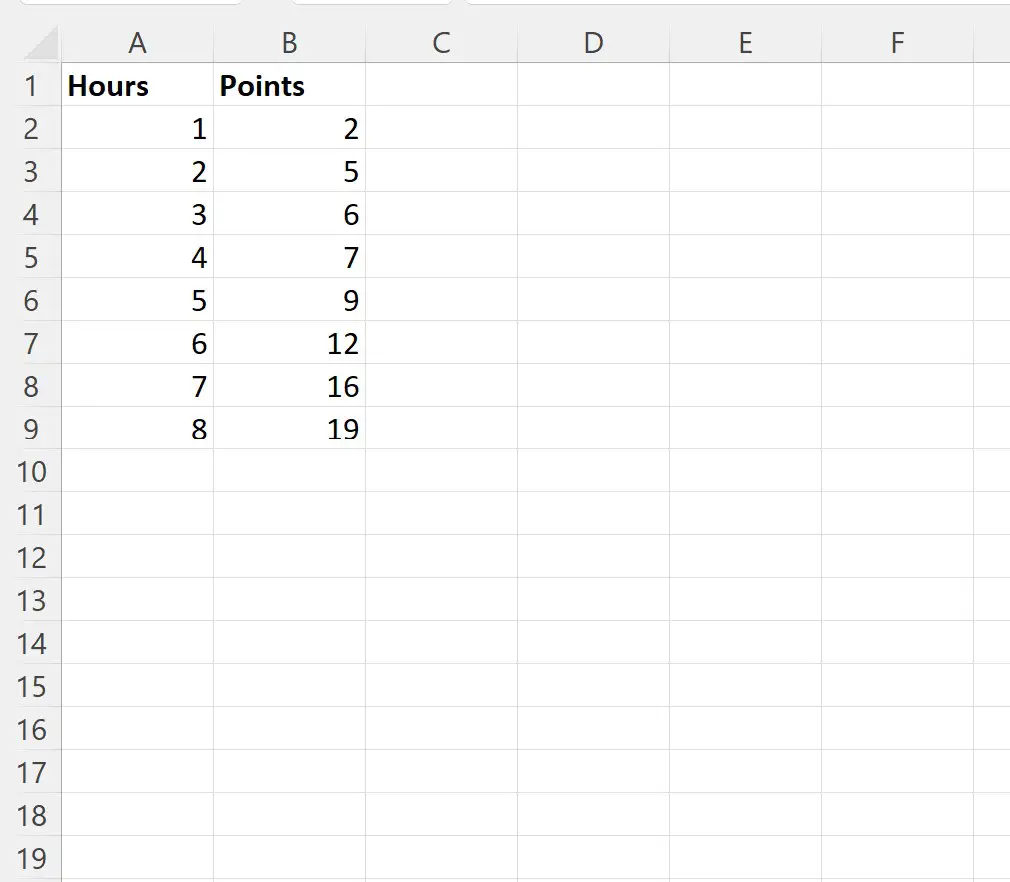
2. Adım: Dağılım grafiği oluşturun
Daha sonra iki değişken arasındaki ilişkiyi görselleştirmek için bir dağılım grafiği oluşturalım.
Bunu yapmak için A2:B9 aralığındaki hücreleri vurgulayın, ardından üst şeritteki Ekle sekmesine tıklayın, ardından Grafikler grubunda Dağılım etiketli seçeneğe tıklayın:

Aşağıdaki nokta bulutu otomatik olarak oluşturulacaktır:
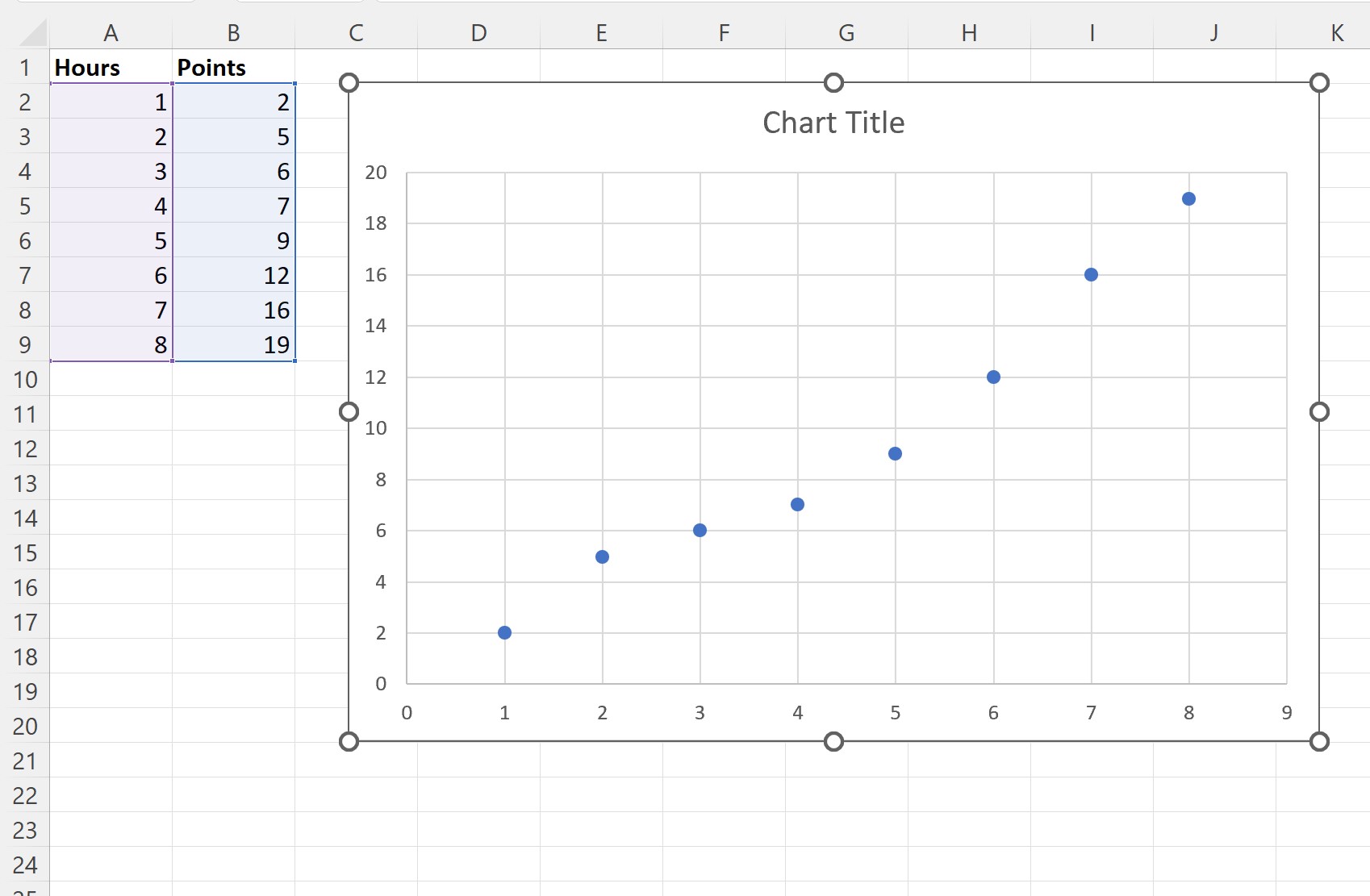
3. Adım: En uygun çizgiyi ekleyin
Dağılım grafiğine en uygun çizgiyi eklemek için grafikte herhangi bir yeri tıklayın, ardından grafiğin sağ üst köşesinde görünen yeşil artı (+) işaretini tıklayın.
Ardından Trend çizgisi’nin yanındaki oku ve ardından Diğer seçenekler’i tıklayın:
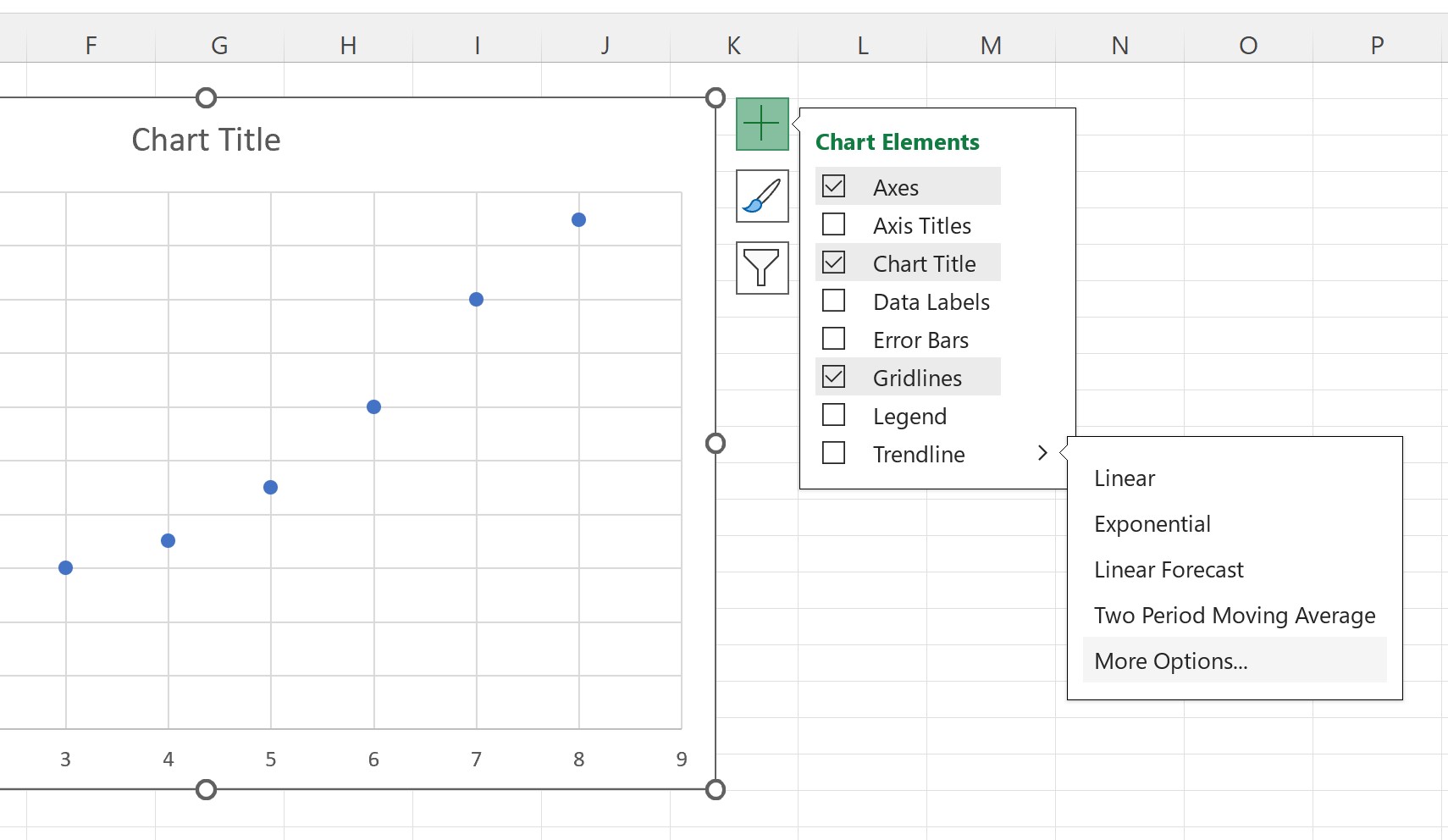
Görüntülenen Trend Çizgisi Formatı panelinde, Trend çizgisi olarak doğrusal seçeneğinin yanındaki düğmeye tıklayın ve ardından Denklemi grafikte göster seçeneğinin yanındaki kutuyu işaretleyin:

En uygun çizgi ve çizginin denklemi grafikte görünecektir:
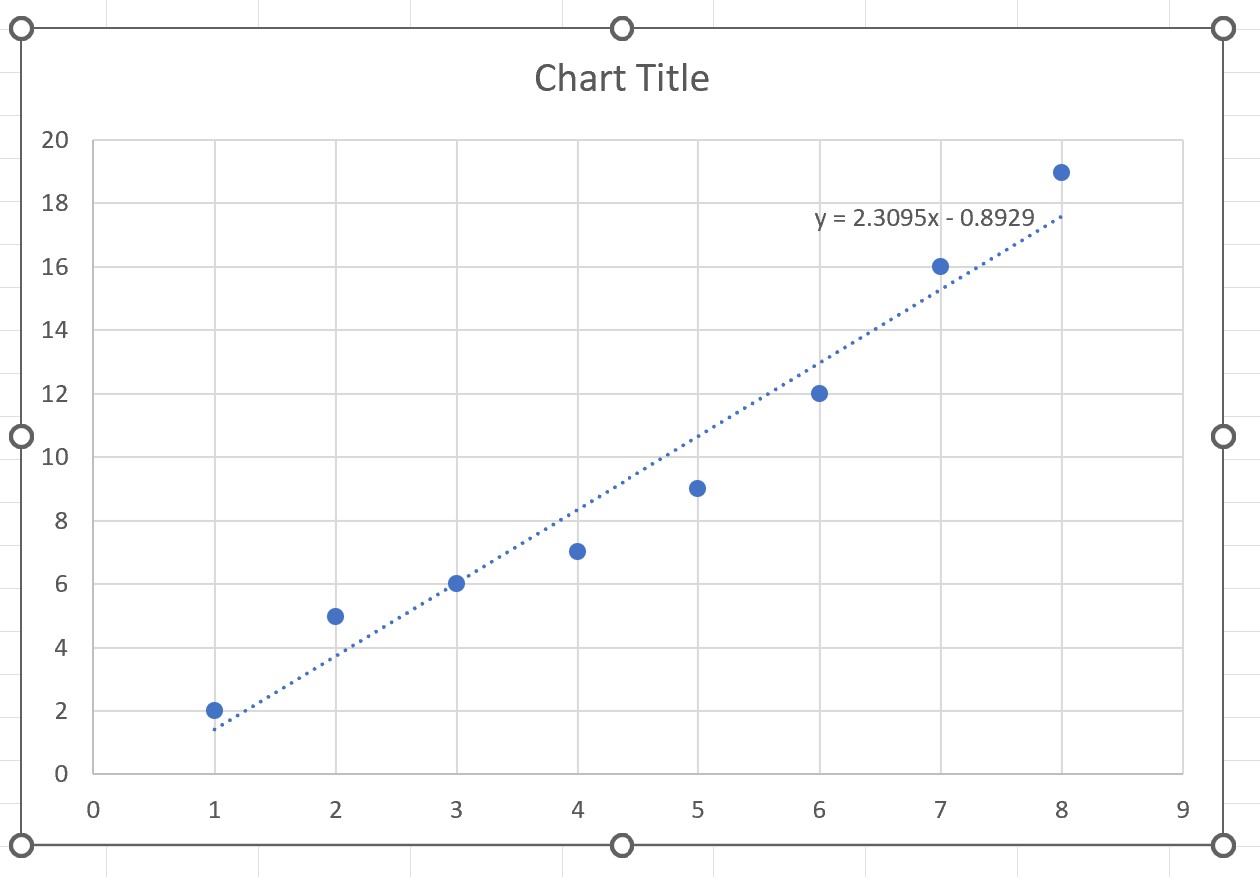
Adım 4: En iyi uyum çizgisini yorumlayın
Grafikten en iyi uyum çizgisinin aşağıdaki denkleme sahip olduğunu görebiliriz:
y = 2,3095x – 0,8929
Bu denklemi şu şekilde yorumlayabilirsiniz:
- Pratik yapmak için harcanan her ilave saat için, kazanılan ortalama puan 2,3095 artar.
- Sıfır saat antrenman yapan bir oyuncunun aldığı ortalama puan -0,8929 olmalıdır.
Bir regresyon denkleminde orijinal değeri yorumlamanın her zaman anlamlı olmadığını unutmayın.
Örneğin bir oyuncunun eksi puan alması mümkün değildir.
Bu özel örnekte öncelikle regresyon çizgisinin eğiminin değeri olan 2,3095 ile ilgileniyoruz.
Ek kaynaklar
Aşağıdaki eğitimlerde Excel’deki diğer ortak görevlerin nasıl gerçekleştirileceği açıklanmaktadır:
Excel’de basit doğrusal regresyon nasıl gerçekleştirilir
Excel’de Çoklu Doğrusal Regresyon Nasıl Gerçekleştirilir
Excel’de R-kare nasıl hesaplanır